Si está cambiando de un teléfono inteligente Android a uno basado en el sistema iOS (iPhone / iPad), seguramente necesitará cambiar datos de Android a iOS, como fotos, contactos, mensajes, videos, archivos de música, calendario, etc ... Existen cientos de artículos en la red que tratan este tema y muchos de ellos hacen referencia a procedimientos manuales para cambiar datos de Android a iOS, procedimientos que, sin embargo, tienen dos grandes desventajas:
- A veces son complejas y desperdician mucho tiempo precioso
- No todos los datos se pueden transferir manualmente de Android a iOS 14 (por ejemplo, mensajes, calendario, notas ...)
A la luz de estas dos grandes "desventajas", a continuación queremos señalar dos programas que te permitirán mover datos de Android a iOS 14 así automatico, ¡en menos de 5 minutos!
Solución n. ° 1 para cambiar datos de Android a iOS: dr.Fone
Con Dr. Fone puede transferir datos de dispositivos Android a iOS en segundos y con extrema facilidad. Sin procedimiento manual, simplemente tienes que conectar los dos teléfonos móviles al ordenador, elegir los datos que quieres transferir e iniciar la transferencia de datos.
Primero descargue la versión demo gratuita de Dr. Fone desde los siguientes enlaces:
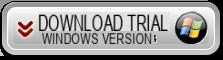
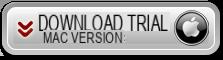
Después de instalar e iniciar el programa, verá esta pantalla de bienvenida:
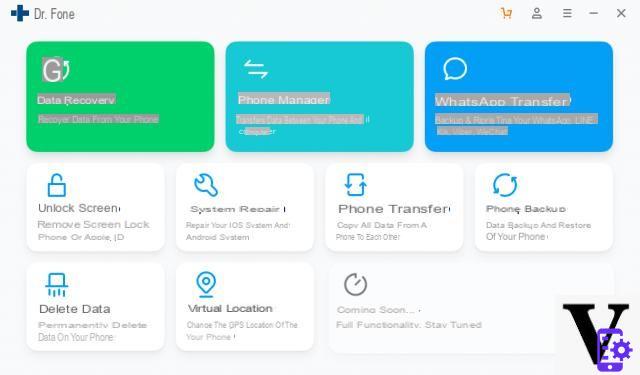
Haga clic en TRANSFERENCIA TELEFÓNICA para abrir la función necesitamos pasar datos de Android a iOS. Luego, conecte tanto el móvil Android a la computadora a través de USB como inmediatamente después también el dispositivo iOS. En Android, se le pedirá que habilite la depuración USB para que el programa lo reconozca.
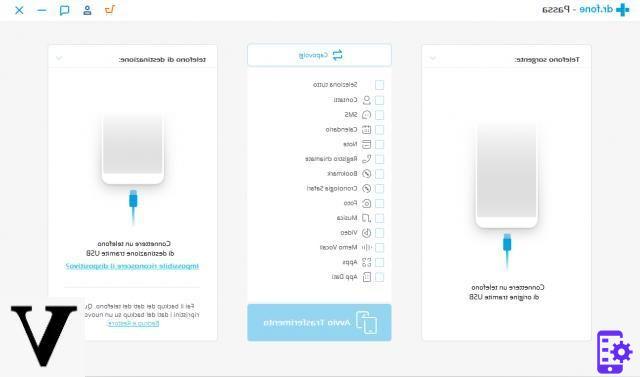
Una vez realizada esta conexión, puede proceder a seleccionar los datos (fotos, videos, sms, contactos, música, calendario, etc.) e iniciar la copia de Android a iOS (o viceversa).
Solución # 2 para transferir datos de Android a iOS: TunesGO
TunesGo es una aplicación que nace como un "administrador de teléfonos" para la gestión de datos de teléfonos inteligentes / tabletas directamente desde la PC / Mac pero que también tiene la función de transferir datos del teléfono antiguo al nuevo independientemente de su plataforma o proveedor. Con TunesGo es posible no solo hacer la transferencia de datos de una manera simple y automática, sino también hacer copias de seguridad y restaurar datos con 1 clic.
Estos son los pasos para usar TunesGO para cambiar datos de Android a iOS:
1. Descargue e instale TunesGo en su PC o Mac. Conecte los dispositivos Android e iOS (iPhone) a su computadora usando sus cables USB.
Enlace de descarga de TunesGO:
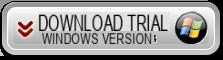
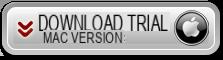
2. Inicie TunesGo y asegúrese de que el programa reconozca los dos dispositivos. En el caso de un iPhone tendrás que hacer clic en Confianza en la pantalla del dispositivo iOS; en el caso de Android, en cambio, tendrá que activar el modo de depuración USB en él.
3. Seleccione el dispositivo de origen, en nuestro caso Android, en la esquina superior izquierda y luego haga clic en la función Transferencia de teléfono a teléfono como se ve en la siguiente imagen.
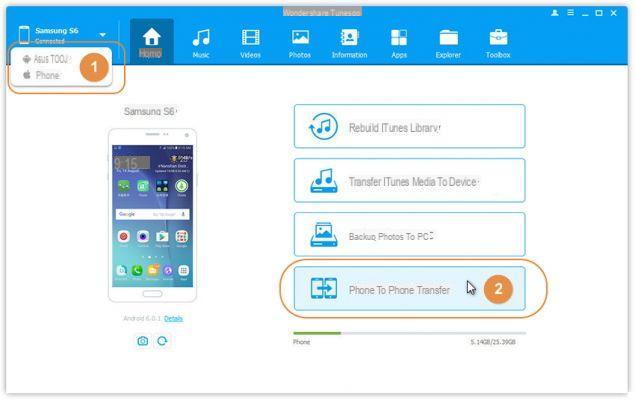
4. Seleccione el dispositivo de destino (iPhone en nuestro caso) en el menú desplegable de la derecha. Luego haga clic en "Siguiente" para continuar.
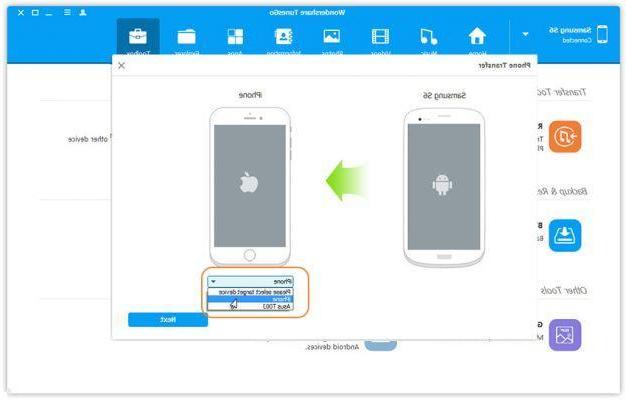
5. La siguiente ventana mostrará todas las categorías de datos que puede copiar de Android a iOS: Música, Videos, Listas de reproducción, Contactos, Fotos. Elija los que desea transferir y finalmente haga clic en "Trasferisci"
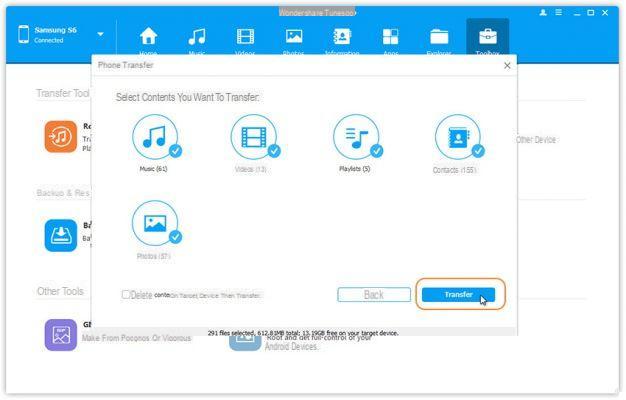
NotaOpcionalmente, si su iPhone ya contiene datos, puede optar por borrar todo el contenido para poder copiar solo los datos de Android y evitar tener archivos o contactos duplicados.
# Solución # 3 para transferir datos de Android a iOS: Mobiletrans
MobileTrans es otro software diseñado para copiar datos de teléfono a teléfono sin problemas y de forma sencilla e intuitiva. Ya hemos ilustrado ampliamente cómo funciona este software y en el caso del transferencia de datos de Android a iOS te invitamos a leer la siguiente guía detallada: cómo copiar datos de Android a iPhone
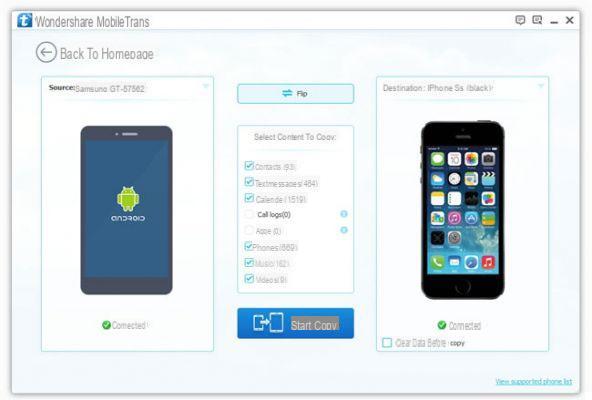
Tanto TunesGO como Mobiletrans son compatibles con todos los dispositivos Android (sistema operativo Android versión 2.xy superior) y dispositivos iOS (iPhone, iPad, iPod Touch).


























